ps制作边缘发光的蓝色水晶字(3)
来源:photoshop联盟
作者:Sener
学习:1181人次
6、把当前高光图层隐藏,把文字图层显示出来,双击缩略图调出图层样式,再设置“斜面与浮雕”,参数设置如图7,效果如图8。
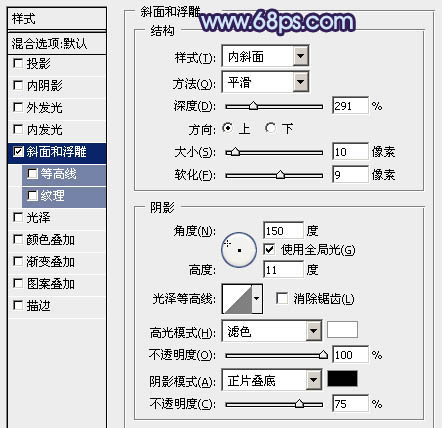
<图7>
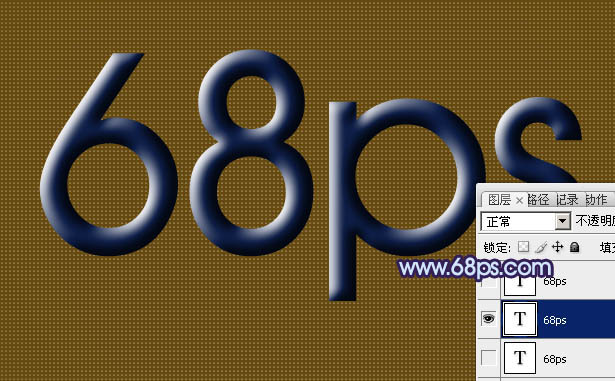
<图8>
7、把红色通道复制一层,然后再用曲线把对比调大,效果如下图。

<图9>
8、调出当前通道选区,回到图层面板,在之前的高光图层下面新建一个图层,填充白色,如下图。

<图10>
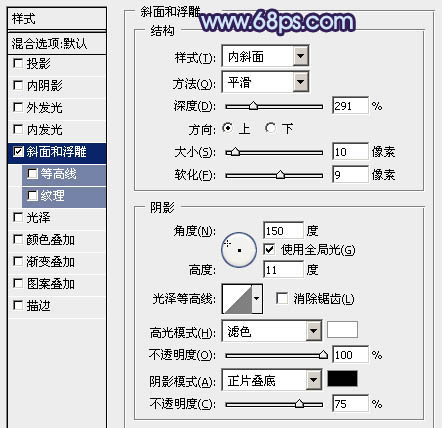
<图7>
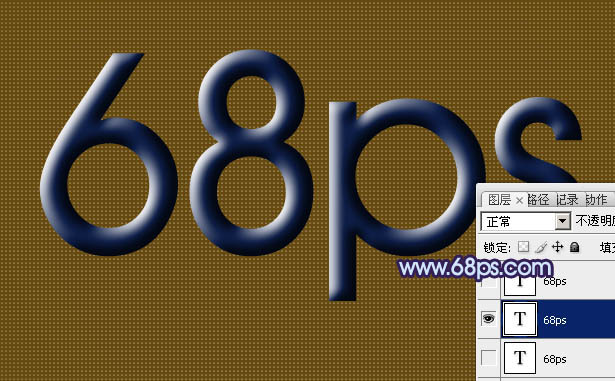
<图8>
7、把红色通道复制一层,然后再用曲线把对比调大,效果如下图。

<图9>
8、调出当前通道选区,回到图层面板,在之前的高光图层下面新建一个图层,填充白色,如下图。

<图10>
学习 · 提示
相关教程
关注大神微博加入>>
网友求助,请回答!







